
آیا به دنبال راهی جذاب برای افزایش تعامل کاربران و جذب مشتریان بیشتر در وبسایت وردپرسی خود هستید؟ گردونه شانس، یک ابزار تعاملی و سرگرمکننده است که میتواند به شما در رسیدن به این هدف کمک کند. با استفاده از گردونه شانس، میتوانید به کاربران خود هدایای جذاب، کوپنهای تخفیف و جوایز متنوعی ارائه دهید و آنها را به مشتریان وفادار تبدیل کنید. در این مقاله، به آموزش گام به گام ساخت گردونه شانس در وردپرس با استفاده از افزونه قدرتمند WP Optin Wheel میپردازیم.
آنچه در این آموزش خواهید آموخت:
- معرفی افزونه WP Optin Wheel و قابلیتهای کلیدی آن
- آموزش نصب و راهاندازی افزونه
- آموزش ساخت و تنظیمات گردونه شانس
- نکات و ترفندهای بهینهسازی گردونه شانس برای افزایش بازدهی
افزونه WP Optin Wheel: ابزاری قدرتمند برای ساخت گردونه شانس
افزونه WP Optin Wheel، یک راهحل ایدهآل برای ساخت گردونه شانس در وبسایتهای وردپرسی است. این افزونه با ارائه امکانات متنوع و رابط کاربری آسان، به شما این امکان را میدهد تا در کمترین زمان، یک گردونه شانس جذاب و کاربردی راهاندازی کنید. WP Optin Wheel دارای دو نسخه رایگان و پریمیوم است که نسخه رایگان آن، امکانات مناسبی را برای شروع در اختیار شما قرار میدهد. در ادامه، به برخی از ویژگیهای کلیدی این افزونه میپردازیم.
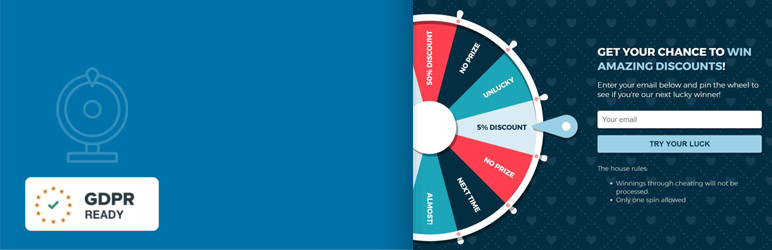
ویژگیهای برجسته افزونه WP Optin Wheel
- رابط کاربری آسان و کاربرپسند
- سازگاری کامل با ووکامرس
- امکان اتصال به سرویسهای ایمیل مارکتینگ
- قابلیت ساخت چندین گردونه شانس به صورت همزمان
- امکان شخصیسازی متن و ظاهر گردونه
- تنظیم دقیق شانس برنده شدن برای هر بخش از گردونه
- پشتیبانی از زبانهای مختلف
- گزارشگیری دقیق از عملکرد گردونه (در نسخه پریمیوم)
- قابلیتهای پیشرفته برای مبارزه با تقلب (در نسخه پریمیوم)
آموزش گام به گام استفاده از افزونه WP Optin Wheel
پس از نصب و فعالسازی افزونه WP Optin Wheel، یک منوی جدید با نام این افزونه در بخش تنظیمات پیشخوان وردپرس شما اضافه میشود. با کلیک بر روی این منو، به تنظیمات افزونه دسترسی خواهید داشت. این تنظیمات شامل چهار سربرگ اصلی است که در ادامه به بررسی آنها میپردازیم:
سربرگ General Settings (تنظیمات عمومی)
در این سربرگ، گزینههایی برای تنظیمات کلی افزونه وجود دارد. یکی از مهمترین گزینهها، فعالسازی ثبت لاگ فایل است. با فعال کردن این گزینه، میتوانید در صورت بروز خطا، اطلاعات مربوط به آن را مشاهده و بررسی کنید.
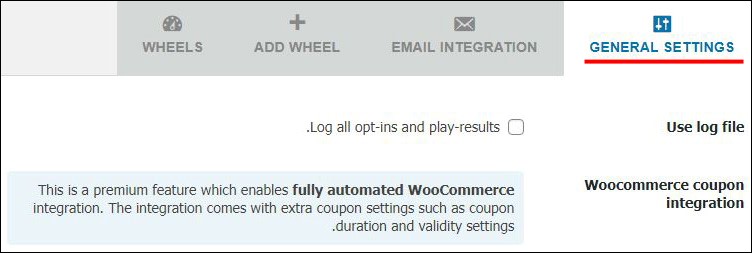
سربرگ Email Integration (ادغام ایمیل)
این سربرگ، امکان اتصال افزونه به سرویسهای ایمیل مارکتینگ را فراهم میکند. با اتصال افزونه به سرویس ایمیل مارکتینگ خود، میتوانید اطلاعات تماس کاربران را جمعآوری کرده و کمپینهای بازاریابی ایمیلی خود را راهاندازی کنید. اگر از سرویس ایمیل مارکتینگ استفاده نمیکنید، میتوانید یک کد دلخواه را در این قسمت وارد کنید تا از بروز خطا جلوگیری شود.
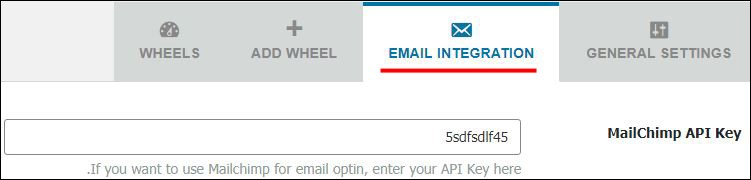
سربرگ Add Wheel (افزودن گردونه)
این سربرگ، قلب تپنده افزونه WP Optin Wheel است. در این سربرگ، میتوانید گردونه شانس خود را ایجاد و تنظیم کنید. فرآیند ساخت گردونه شانس در این سربرگ، شامل 5 مرحله اصلی است:
Theme (قالب): در این مرحله، باید از بین قالبهای موجود، یک قالب دلخواه را برای گردونه شانس خود انتخاب کنید. توجه داشته باشید که برخی از قالبها، تنها در نسخه پریمیوم افزونه در دسترس هستند.
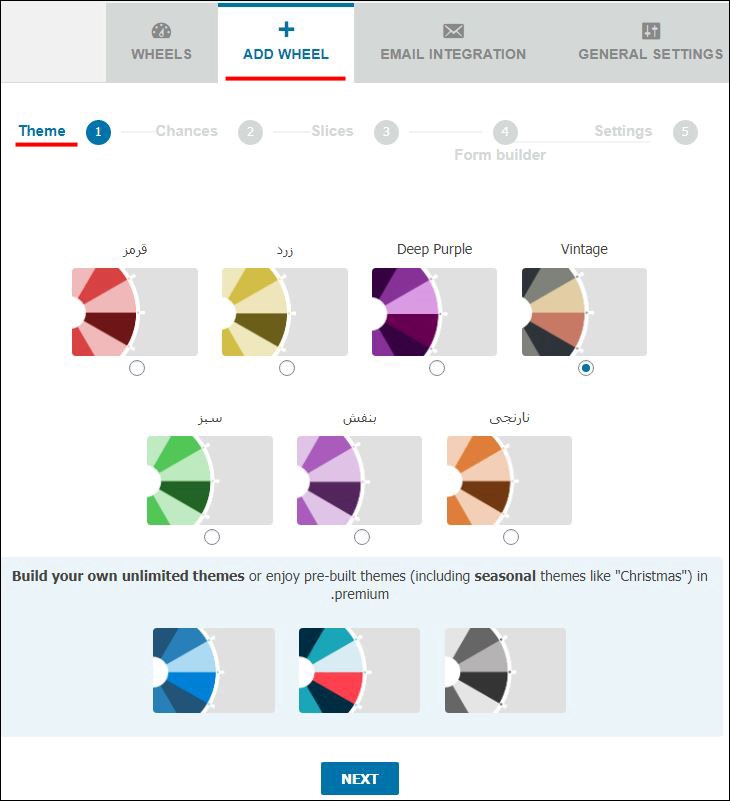
Chances (شانس): در این مرحله، میتوانید شانس برنده شدن کاربران را تنظیم کنید. به عنوان مثال، اگر میخواهید همه کاربران برنده شوند، باید مقدار شانس را بر روی 100 درصد تنظیم کنید.
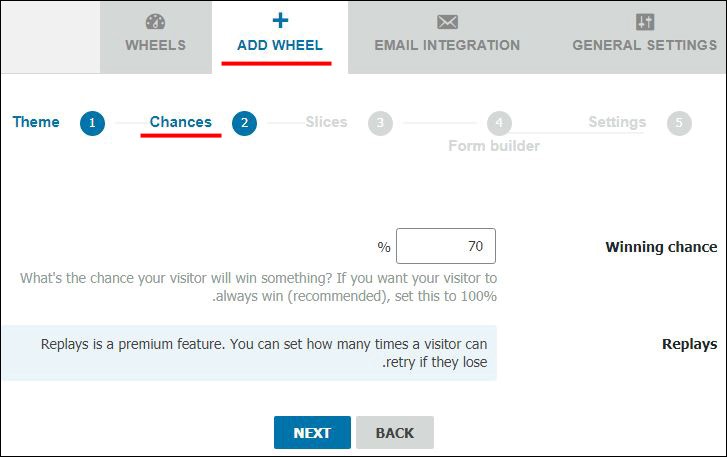
Slices (بخشها): در این مرحله، باید بخشهای مختلف گردونه شانس را تنظیم کنید. به طور پیشفرض، گردونه شانس دارای 12 بخش است. برای هر بخش، میتوانید موارد زیر را تنظیم کنید:
- نوع جایزه (کوپن تخفیف، لینک محصول، بدون جایزه)
- متن نمایش داده شده در بخش
- مقدار جایزه (کد تخفیف یا لینک محصول)
- شانس برنده شدن (درصد شانس برای هر بخش)
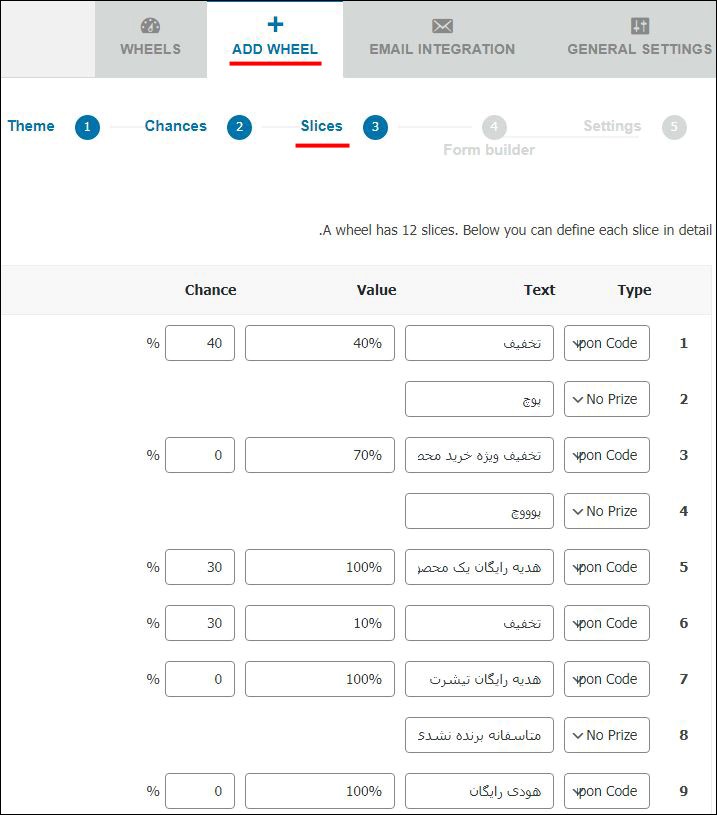
Form builder (فرم ساز): در این مرحله، میتوانید فرمی را برای جمعآوری اطلاعات تماس کاربران، قبل از چرخاندن گردونه، ایجاد کنید. نسخه پریمیوم افزونه، گزینههای بیشتری را برای ساخت فرم در اختیار شما قرار میدهد.
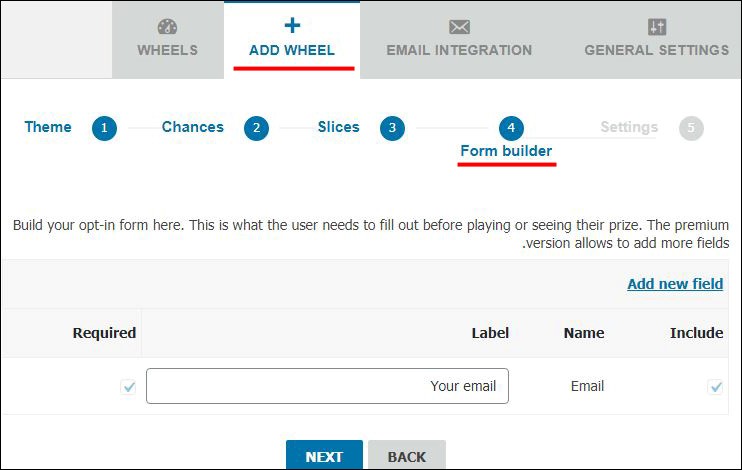
Settings (تنظیمات): در این مرحله، میتوانید تنظیمات نهایی گردونه شانس خود را انجام دهید. این تنظیمات شامل موارد زیر است:
- Content setting (تنظیمات محتوا): تنظیم متنها و عبارات مورد استفاده در گردونه
- Title (عنوان): عنوان اصلی گردونه شانس
- Explainer text (متن توضیحی): توضیح مختصری درباره نحوه استفاده از گردونه
- Disclaimer text (متن سلب مسئولیت): قوانین و مقررات استفاده از گردونه
- Spin-button text (متن دکمه چرخاندن): متن دکمهای که کاربر برای چرخاندن گردونه باید روی آن کلیک کند
- Close popup text (متن بستن پنجره): متن لینک بستن پنجره گردونه
- Losing title (عنوان باخت): عنوان نمایش داده شده در صورت باخت
- Losing text (متن باخت): متن نمایش داده شده در زیر عنوان باخت
- Winning title (عنوان برنده شدن): عنوان نمایش داده شده در صورت برنده شدن
- Winning text for coupons (متن برنده شدن برای کوپنها): متن نمایش داده شده در زیر عنوان برنده شدن برای کوپنها
- Winning text for links (متن برنده شدن برای لینکها): متن نمایش داده شده در زیر عنوان برنده شدن برای لینکها
- ‘Done’ button text (متن دکمه اتمام): متن دکمهای که پس از اتمام بازی نمایش داده میشود
- Design setting (تنظیمات طراحی): تنظیمات مربوط به ظاهر و قالب پسزمینه گردونه (در نسخه پریمیوم، گزینههای بیشتری وجود دارد)
- Behavior setting (تنظیمات رفتار): تنظیمات مربوط به نحوه نمایش گردونه (در نسخه پریمیوم، گزینههای بیشتری وجود دارد)
- Show wheel (نمایش گردونه): انتخاب نحوه نمایش گردونه (بلافاصله یا با تاخیر)
- Appearance delay (تاخیر در نمایش): تنظیم تاخیر زمانی قبل از نمایش گردونه
- Occurance delay (تاخیر در تکرار): تنظیم فاصله زمانی بین نمایشهای مجدد گردونه
- List settings (تنظیمات لیست): تنظیمات مربوط به اتصال به سرویس ایمیل مارکتینگ و انتخاب لیست خبرنامه (در صورت اتصال به سرویس ایمیل مارکتینگ)
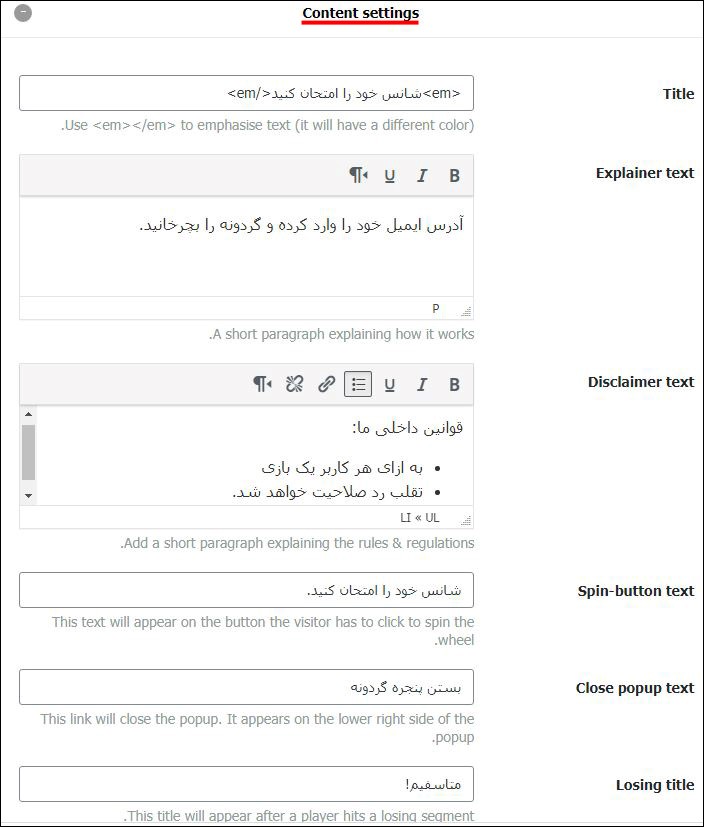
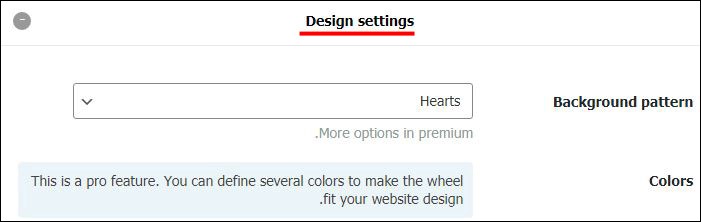
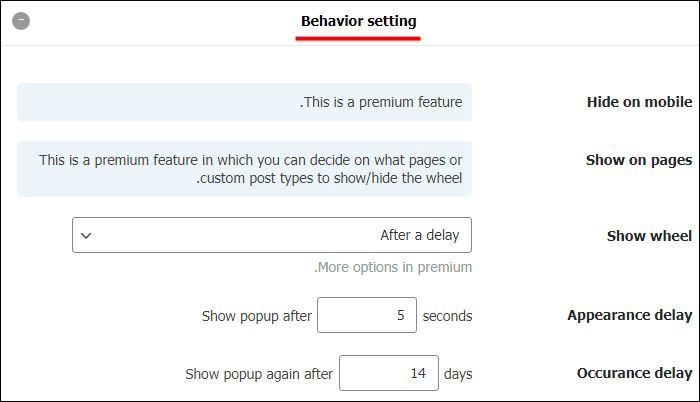
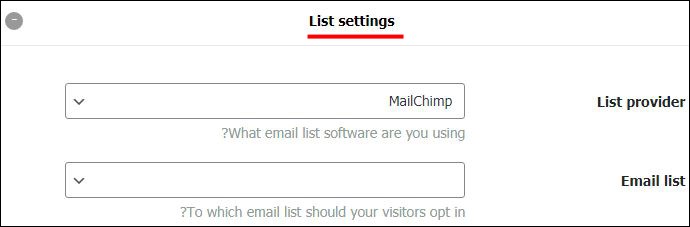
پس از تکمیل تنظیمات، بر روی دکمه Save کلیک کنید تا تغییرات ذخیره شوند.
سربرگ Wheels (گردونهها)
در این سربرگ، میتوانید گردونههای شانس ساخته شده خود را مشاهده، ویرایش، حذف یا کپی کنید.
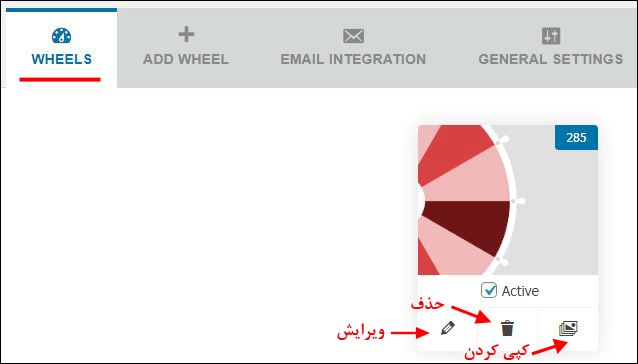
نمونهای از گردونه شانس ساخته شده با افزونه WP Optin Wheel
پس از اتمام مراحل تنظیمات، میتوانید نتیجه کار خود را در وبسایتتان مشاهده کنید. در تصویر زیر، یک نمونه از گردونه شانس ساخته شده با استفاده از افزونه WP Optin Wheel را مشاهده میکنید.
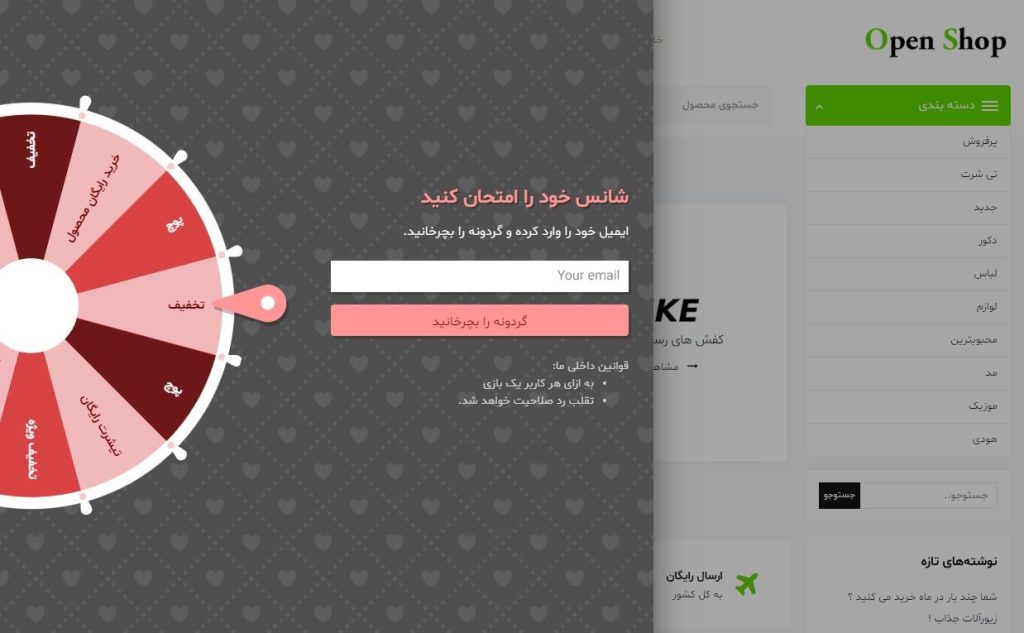
افزونه WP Optin Wheel: ابزاری ایدهآل برای افزایش تعامل و فروش
گردونه شانس، یک ابزار جذاب و موثر برای افزایش تعامل کاربران و افزایش فروش در وبسایتها است. با استفاده از افزونه WP Optin Wheel، میتوانید به راحتی و با صرف کمترین زمان، یک گردونه شانس حرفهای و کارآمد راهاندازی کنید و از مزایای آن بهرهمند شوید. با ارائه هدایای جذاب، کوپنهای تخفیف و جوایز متنوع، میتوانید کاربران را به مشتریان وفادار تبدیل کرده و نرخ تبدیل وبسایت خود را به طور چشمگیری افزایش دهید.
اگر به دنبال راهی برای افزایش تعامل کاربران و بهبود عملکرد وبسایت خود هستید، افزونه WP Optin Wheel یک انتخاب عالی است. با استفاده از این افزونه، میتوانید یک تجربه کاربری جذاب و به یاد ماندنی را برای بازدیدکنندگان وبسایت خود ایجاد کنید.
جمعبندی
در این مقاله، به آموزش جامع ساخت گردونه شانس در وردپرس با استفاده از افزونه WP Optin Wheel پرداختیم. با دنبال کردن مراحل ذکر شده، میتوانید به راحتی یک گردونه شانس جذاب و کاربردی را در وبسایت خود ایجاد کنید و از مزایای آن بهرهمند شوید. امیدواریم این آموزش برای شما مفید بوده باشد. در صورت داشتن هرگونه سوال یا ابهام، میتوانید در بخش نظرات مطرح کنید.











ارسال پاسخ